
Tinha uma conta antiga no Outlook e quer saber como a recuperar? Siga aqui as nossas dicas! A necessidade de recuperar uma conta de email antiga é algo comum entre os usuários. Em causa está a recuperação de uma conta de email que já não é acessada há algum tempo.
Os motivos para quererem acessar a uma conta de email que já não usavam há muito tempo depende de usuário para usuário, mas muitas vezes tem como objetivo recuperar informação que tinham armazenada nessa conta ou mesmo enviar e receber emails usando essa conta.
Posso recuperar uma conta de email antiga no Outlook.com?
A resposta a esta questão depende de um conjunto de fatores, pois nem sempre o usuário poderá recuperar uma conta de email antiga.
Assim, para conseguir recuperar uma conta de email antiga no Outlook.com o usuário deve:
- Ter acessado a essa conta de email nos últimos 365 dias, visto que a Microsoft elimina as contas de email que se tenham mantido inativas durante um período de tempo tão extenso.
Se forem cumpridos os requisitos basta ao usuário acessar à sua conta de email com seus dados de login, email do usuário e senha, e poderá acessar normalmente à sua conta. Para isso basta entrar em Outlook.com e efetuar os passos para formalizar o respetivo login.
Alguns usuários poderão ter que comprovar seus dados através de mensagem de texto ou envio de email para um endereço alternativo. Uma medida de segurança para confirmar a identidade do usuário e que caso surja basta que o usuário siga os passos apresentados.
Caso o usuário esteja algum tempo sem acessar a uma conta de email pode conseguir recuperar sua conta, mas poderá verificar que todos os dados tenham sido eliminados pelo sistema. Esta é uma situação irreversível, mas apesar disso o usuário vai poder voltar a usar sua conta de correio eletrónico no Outlook.com.





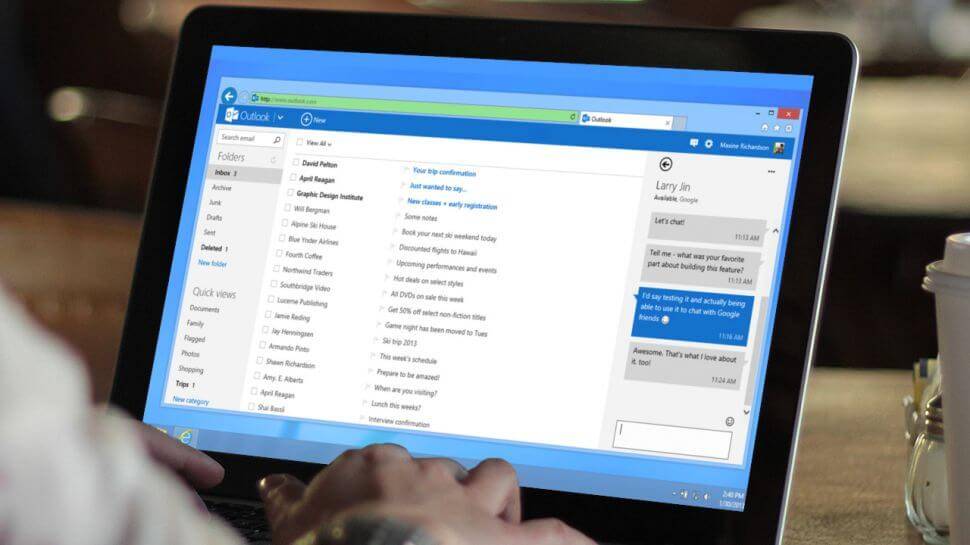


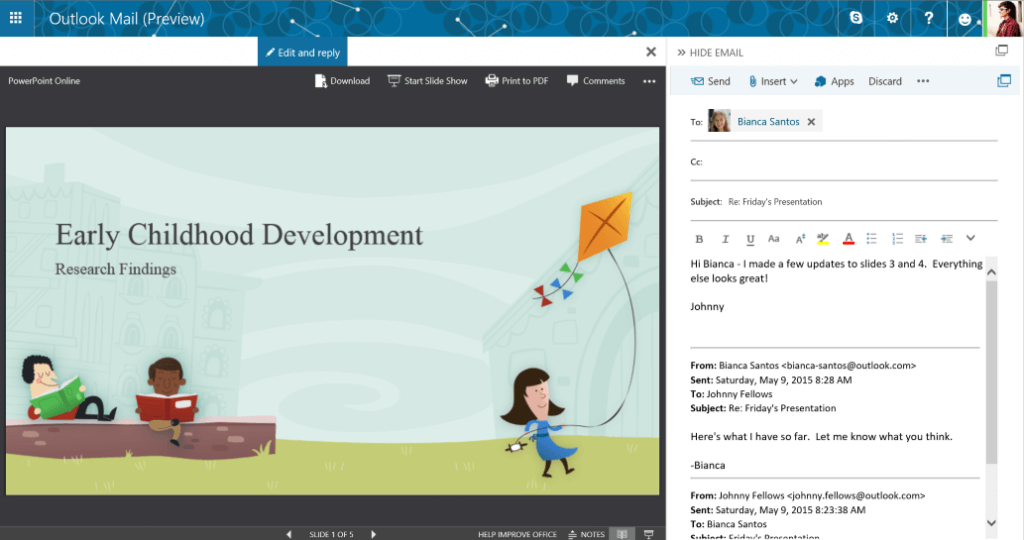
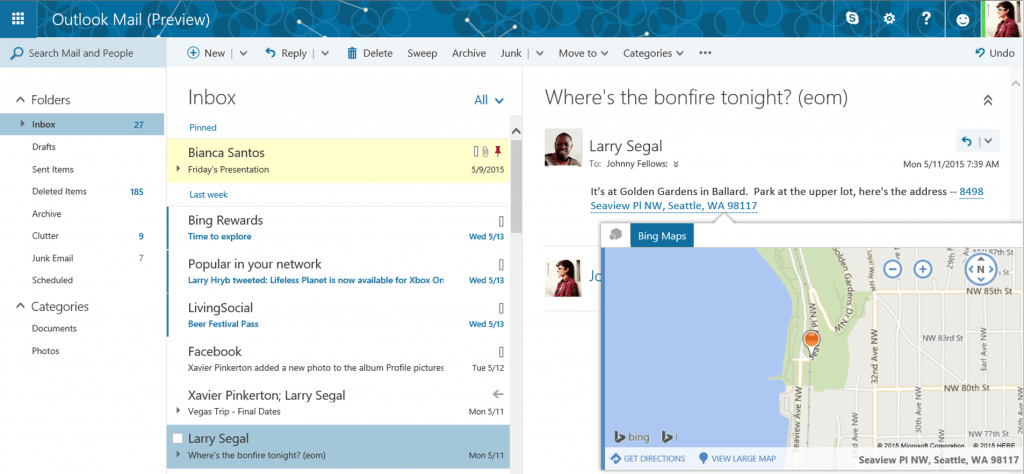 em
em